2018-10-12 16:35:31 -04:00
|
|
|
|
---
|
|
|
|
|
|
title: Install VirtualBox On macOS
|
|
|
|
|
|
localeTitle: 在macOS上安装VirtualBox
|
|
|
|
|
|
---
|
|
|
|
|
|
## 在macOS上安装VirtualBox
|
|
|
|
|
|
|
|
|
|
|
|
### 第1步 - 访问VirtualBox官方网站并下载
|
|
|
|
|
|
|
|
|
|
|
|
[在这里](https://www.virtualbox.org/wiki/Downloads)访问该网站。您将看到以下页面。单击“OS X主机”并自动下载dmg文件,该文件包含VirtualBox App。
|
|
|
|
|
|
|
2019-05-25 00:09:49 +03:00
|
|
|
|
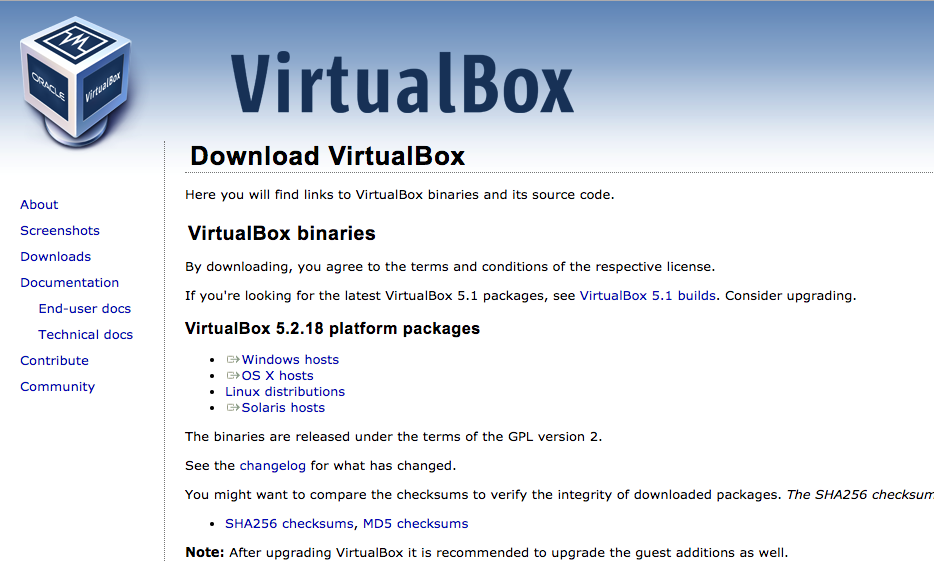
|
2018-10-12 16:35:31 -04:00
|
|
|
|
|
|
|
|
|
|
### 第2步 - 单击dmg文件
|
|
|
|
|
|
|
|
|
|
|
|
单击刚刚下载的dmg文件,您将看到验证屏幕。双击名称为“VirtualBox.pkg”的框图标。这将显示安装屏幕。
|
|
|
|
|
|
|
2019-05-25 00:09:49 +03:00
|
|
|
|
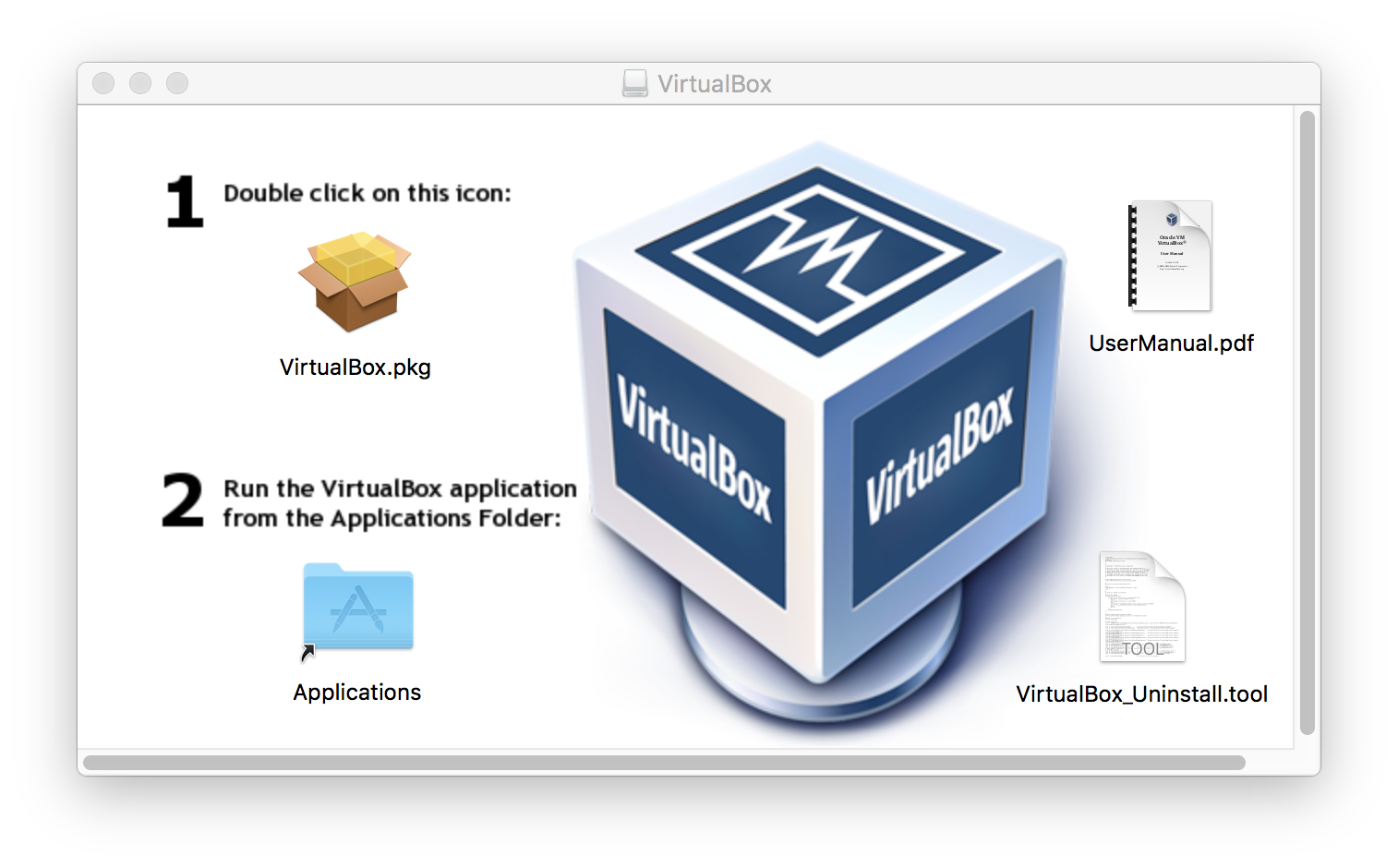
|
2018-10-12 16:35:31 -04:00
|
|
|
|
|
|
|
|
|
|
### 第3步 - 安装VirtualBox
|
|
|
|
|
|
|
|
|
|
|
|
当您看到与下图相似的屏幕时。您可以单击“下一步”直到安装完成。
|
|
|
|
|
|
|
|
|
|
|
|
**注意** :它会注意到您的macOS不允许未知来源。如果看到提示框,请按设置按钮而不是“确定”按钮。您可以在设置中选择`allow`选项并重新启动安装。
|
|
|
|
|
|
|
2019-05-25 00:09:49 +03:00
|
|
|
|
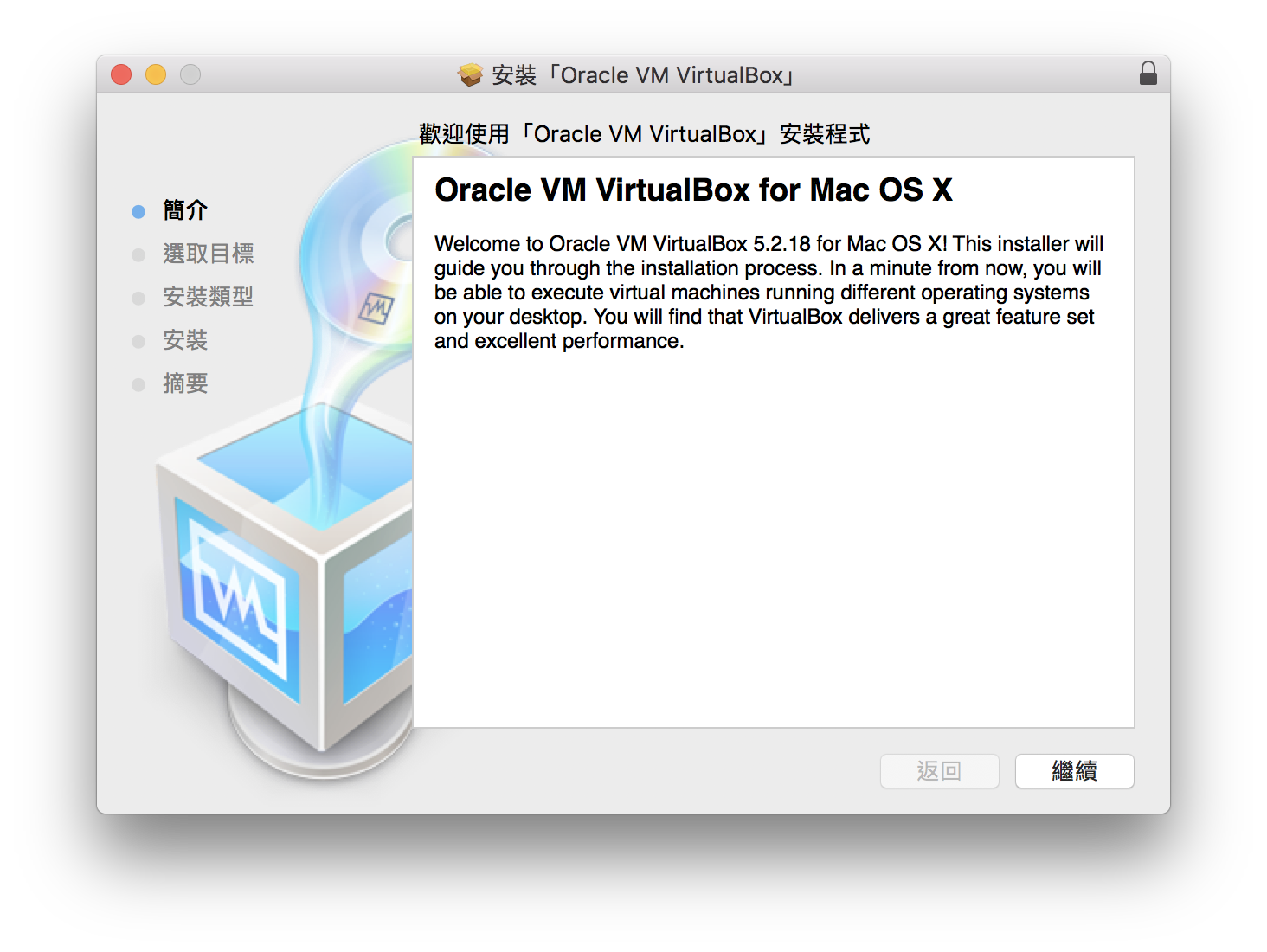
|
2018-10-12 16:35:31 -04:00
|
|
|
|
|
|
|
|
|
|
### 运行VirtualBox
|
|
|
|
|
|
|
|
|
|
|
|
安装完成后,您可以在“Launchpad”中打开VirtualBox。或者在Spotlight中搜索`VirtualBox` 。
|
|
|
|
|
|
|
2019-05-25 00:09:49 +03:00
|
|
|
|
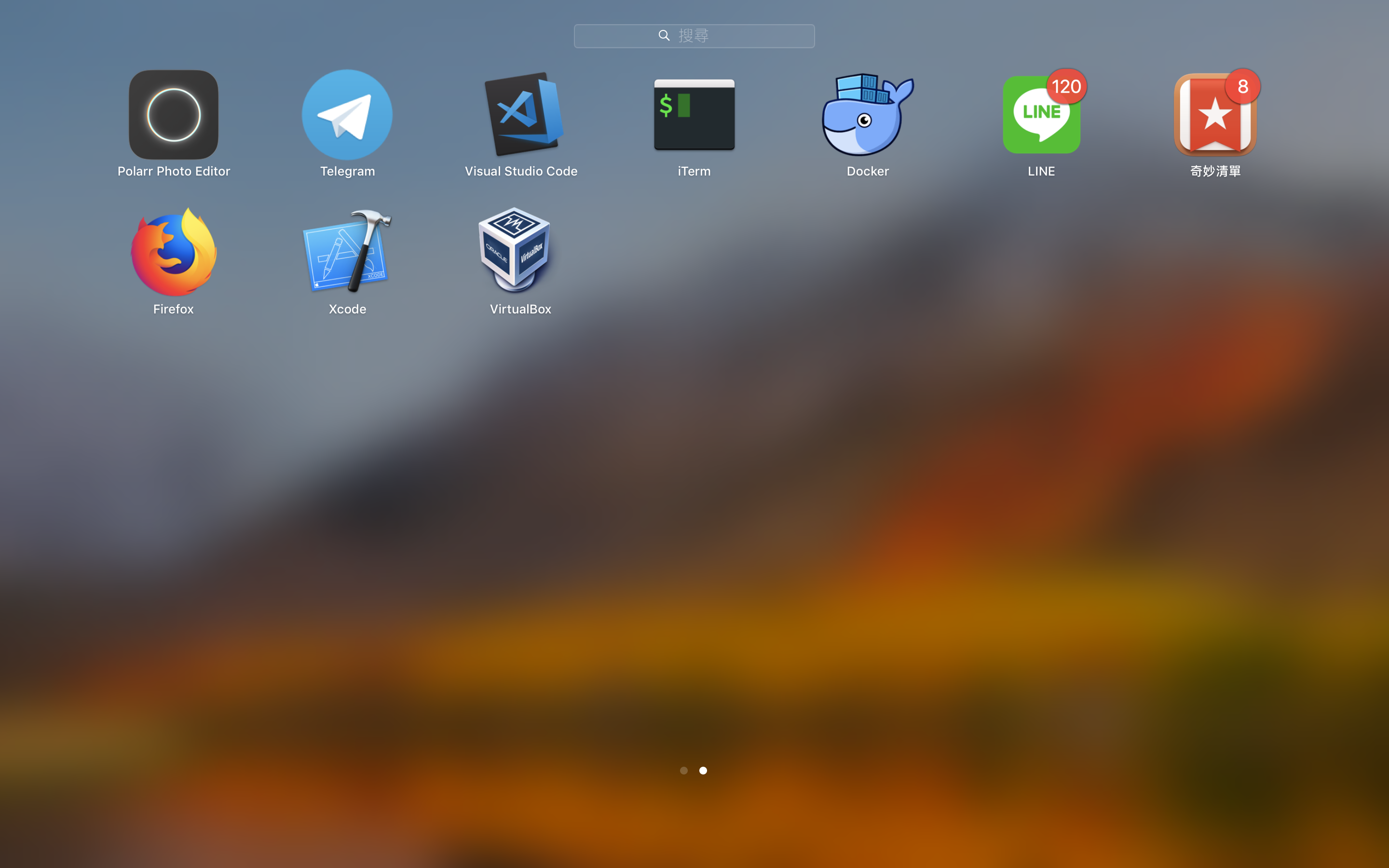
|